パッケージとは、Widgetをまとめたものです。目的に沿ったパッケージを導入することで完成されたWidgetを使って簡単に開発ができるため、手間が大幅に短縮されます。
本記事ではパッケージの探し方やインストール/アンインストール方法についてのコマンドなどをまとめています。
パッケージの探し方
パッケージは下記ページで探すことができます。欲しいパッケージがあればここで調べればインストール方法や使い方など含めてまとまっています。

パッケージが多すぎて何をインストールするべきかわからない。。という方は、アプリ開発で欠かせないパッケージの一覧を以下で紹介しています。
パッケージのインストール方法
それでは、実際にパッケージをインストールする方法について紹介します。
それではグラフを書くのに必要なChartsを例にインストールしていきましょう。
pub.devで、”Charts flutter”と検索し、一番上に出てくる “charts_flutter (バージョン)”をクリックしましょう。
Installingタブを開くと、インストールに必要なコマンドが表示されています。
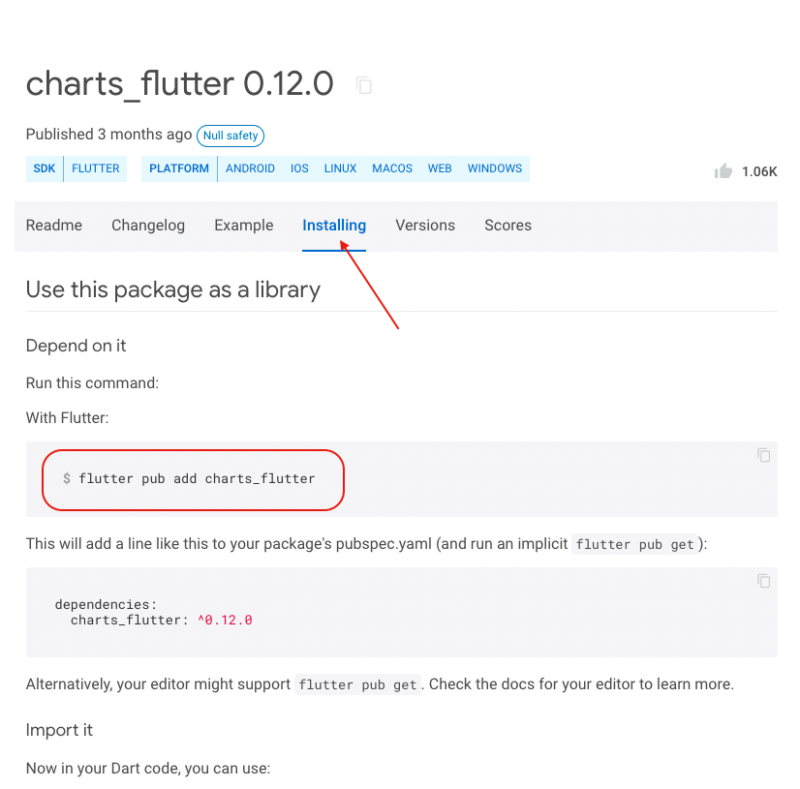
Android studioを開き、Terminalタブで記載された通りにコマンド(flutter pub add charts_flutter)をうちます。

エンターを押すと、何やらいろんなものをDownlodingしているよ、と出てきます。一通り終わったら、pubspec.yamlのファイルを開いてみましょう。charts_flutterが追加されているはずです。
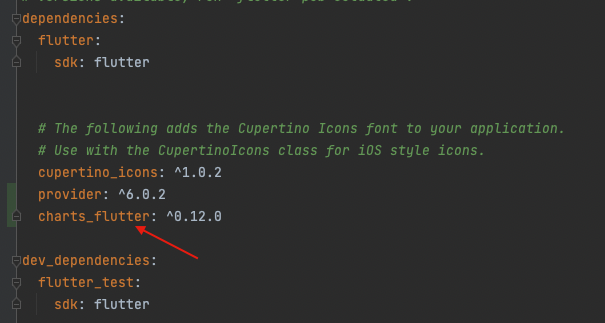
最後にTerminal欄でflutter pub getを押せばパッケージを使用できるようになります。
使用する際にはmain.dartなどのdartファイルで、下記のように打てば大丈夫です。
import 'package:charts_flutter/flutter.dart';pubspec.yamlに関するエラーが出てきた場合は、pubspec.yaml内のインデントが合っていないことが原因です。下記記事を参考に修正してみてください。

パッケージのアンインストール方法
アンインストールする方法はこちらの公式サイトにも書かれています。
まず、下記のようにターミナルで打ちます。charts_flutterはパッケージの例です。他のパッケージをアンインストールしたい場合はその部分に該当するパッケージ名を入れてください。これはインストールするときの名前と同じです。忘れた場合は、pubspec.yamlで確認できます。
flutter pub remove charts_flutterそして、flutter pub getを打てば完了です。
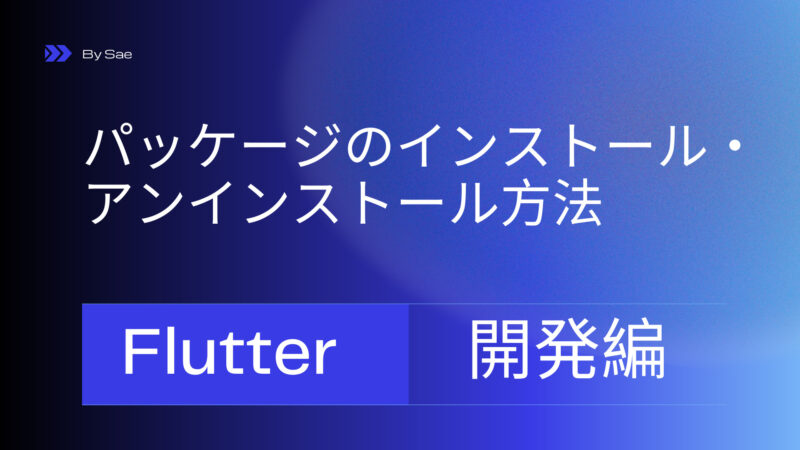

コメント